Aprenda como remover locais do Google Maps e Google Now com o método simples e direto que removerá todos os locais pesquisados em seu aplicativo. Portanto, siga o tutorial para prosseguir.
[dropcap]G[/dropcap]oogle Now é o assistente extremamente poderoso para os dispositivos Android, e este assistente garante aos usuários que eles obtenham coisas incríveis, como atualizações esportivas, notícias, etc., tudo em seus dispositivos. O Google agora funciona de forma inteligente com o Google Maps para determinar suas localizações diárias para especificá-lo e ajudá-lo sobre as informações de localização, distância etc. Enquanto o Google Now se integra com o Google Maps para julgar seus pontos diários de trabalho, ele também combina relativamente tudo isso dados para ajudá-lo, sugerindo-lhe as informações de área para esses locais, para que você pudesse saber mais sobre aquele lugar, mesmo sem gastar muito em pesquisar sobre isso. Isso normalmente sugere a você informações de área para os lugares que você mais visita, mas isso às vezes não poderia ser exigido pelos usuários, de modo que eles gostariam de remover tais sugestões. Para remover os locais do Google Now pela integração do Google Maps, você teria que seguir algum método. Aqui neste artigo, declaramos esse método específico, basta ir e ler sobre isso.
Leia também: Como proteger seu smartphone Android contra invasões
Como remover locais do Google Maps e Google Now
O método é bastante simples e você só precisa seguir um guia passo a passo simples discutido abaixo para continuar.
Leia também: Top 10 do melhor reprodutor de música gratuito para seu dispositivo Android
1. Em primeiro lugar, verifique se o seu Google Maps no seu dispositivo está atualizado ou não e, se não estiver, você deve atualizá-lo. Depois disso, é necessário abri-lo em seu dispositivo e passar para a outra etapa do método.
2. Dentro da guia Google Maps na barra lateral esquerda, você encontrará que o menu é revelado em breve. Marque a opção Seus lugares e clique nela. Esta opção irá abrir os locais que foram marcados pelo Google Maps. Os locais de sua residência e local de trabalho seriam colocados em primeiro lugar na lista, muito provavelmente se tivessem sido reconhecidos anteriormente.
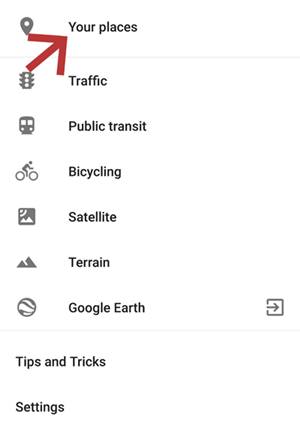
3. Agora, usando as técnicas simples e as opções do aplicativo, você pode excluir facilmente todos os lugares marcados e eles não estarão mais lá depois disso.
4. Você também pode remover a função do Google Maps para alguns lugares ou os locais sendo rastreados pelo número de vezes que você os visitou. Para fazer isso, basta ir até Salvo para ver todos os lugares que você visitou ou iniciou e a seguir toque no ícone de três pontos e escolha a opção Remover estrela.
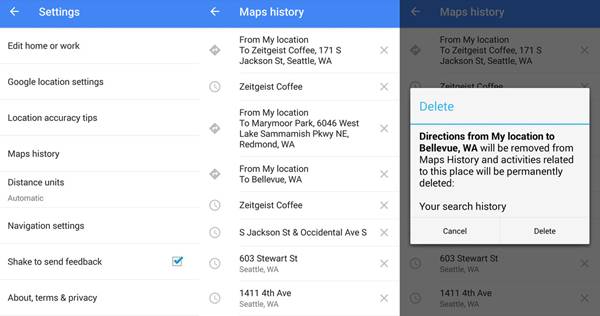
5. Se você deseja que os tempos de viagem para qualquer lugar não sejam rastreados e, portanto, sejam listados em seus dados do Google Maps, você pode configurar isso tocando na barra lateral dentro do Google Maps, escolhendo Configurações e, em seguida, Seu Feed. Aqui desative o “Comutar e hora de sair“. É isso!
Leia também: Como reproduzir vídeos do Youtube com a tela desligada no Android
Tratava-se do método pelo qual o local poderia ser removido do Google Now que foi integrado ao Google Maps trabalhando em conjunto com o assistente do Google Now. Você obteve todas as informações sobre o método e, essencialmente, seria capaz de executá-lo. Portanto, vamos utilizar o método e, portanto, obter o resultado.
0 Comments